Jak povolit nebo zakázat automatické aktualizace aplikací pro iOS

Automatické stahování v systému iOS umožňuje automatické aktualizace aplikací a dalších položek. To se může zdát užitečné, ale mohou být také problematické, protože mohou používat vaše mobilní data, aniž byste si to uvědomili. Pokud jste měřili data, pravděpodobně chcete zakázat automatické stahování.
Ukážeme vám, jak zakázat (a povolit) automatické stahování aktualizací na vašem zařízení se systémem iOS, ale také, jak povolit aplikacím aktualizovat pouze Wi-Fi . Automatické stahování je užitečná funkce, pokud máte tendenci zapomínat na aktualizaci svých aplikací a skončit s obrovským číslem, které chcete aktualizovat najednou. Chcete-li začít, klepněte na tlačítko "Nastavení" na domovské obrazovce.
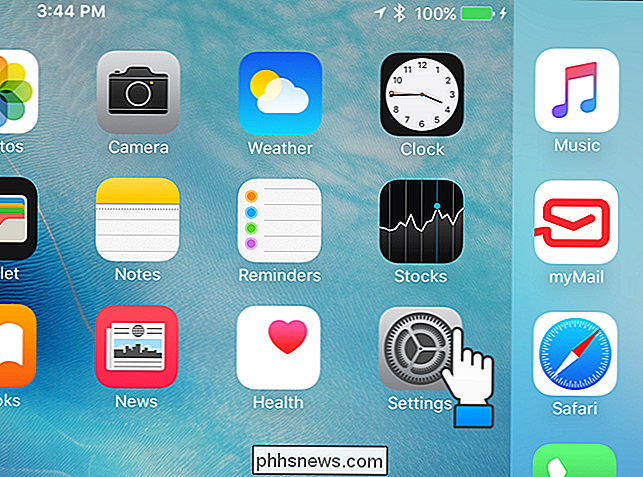
Na levé straně obrazovky "Nastavení" klepněte na "iTunes & App Store". posuvníku napravo od "Aktualizace".
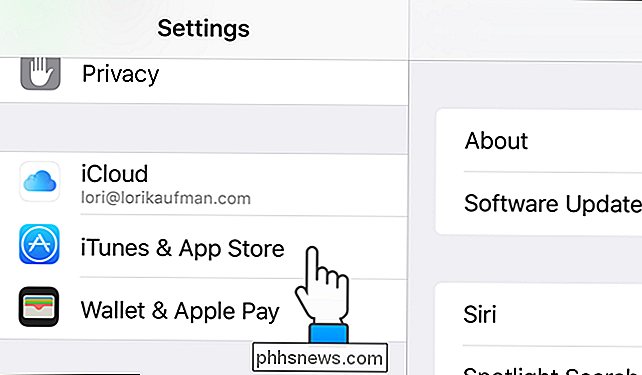
POZNÁMKA: Můžete také zabránit automatickému stahování aplikací, hudby a knih vypnutím příslušných posuvných tlačítek.
Pokud je vypnuto, jezdec se změní na bílé a šedé. Pokud nechcete automatické stahování úplně zakázat, můžete se ujistit, že vaše zařízení používá ke stahování aktualizací pouze Wi-Fi. Chcete-li to provést, klepněte na posuvníku "Použití mobilních dat". Znovu tlačítko se změní na bílou a šedou, pokud je zakázáno.
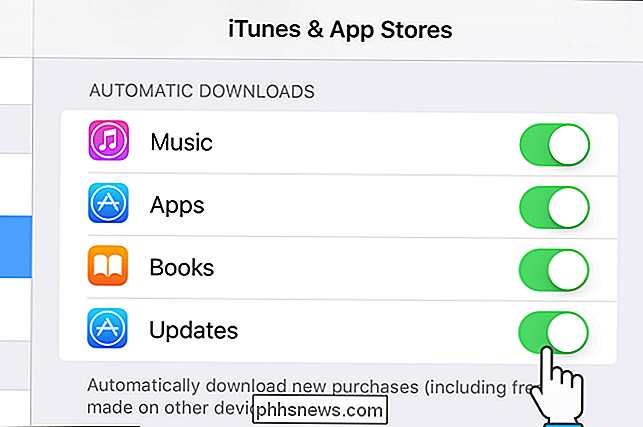
Pokud chcete, aby vaše mobilní data nebyla použita ke stahování aktualizací, musíte také vypnout novou funkci Wi-Fi Assist, která je k dispozici v systému iOS 9. Váš Wi-Fi signál se stává slabým, pomoc při Wi-Fi umožňuje, aby se vaše mobilní data spustila, takže vaše spojení není ztraceno.
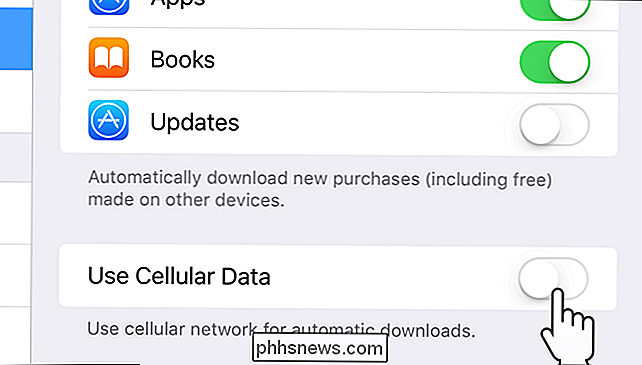
Automatické aktualizace aplikací mohou být deaktivovány také v zařízeních Android.

Jak fungují oprávnění souborů Linux?
Pokud používáte Linux nějakou dobu (a dokonce i OS X), pravděpodobně jste narazili na chybu "oprávnění". Ale co přesně jsou a proč jsou nezbytné nebo užitečné? Vezměme si vnitřní pohled. Oprávnění uživatele Počítači byly v dnešní době masivní stroje, které byly neuvěřitelně drahé. Aby bylo co nejvíce využíváno, byly připojeny více počítačových terminálů, které umožnily mnoha uživatelům pracovat současně.

Nejlepší bezplatný nástroj pro defragmentaci systému Windows je sám
Zpátky ve dnech, defragmentování počítače bylo něco, co každý dělal pravidelně, i když neměl ponětí o tom, co děláte. To, co všichni věděli, bylo, že to nějak způsobilo, že počítač běžel rychleji.V minulosti jsem napsal mnoho článků o defragmentaci pevného disku, zaváděcího sektoru, stránkovacího souboru a dokonce i registru. Během dnů systému Windows XP bylo po


